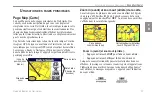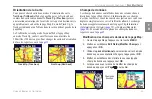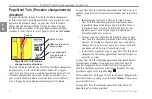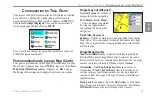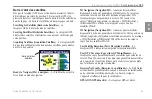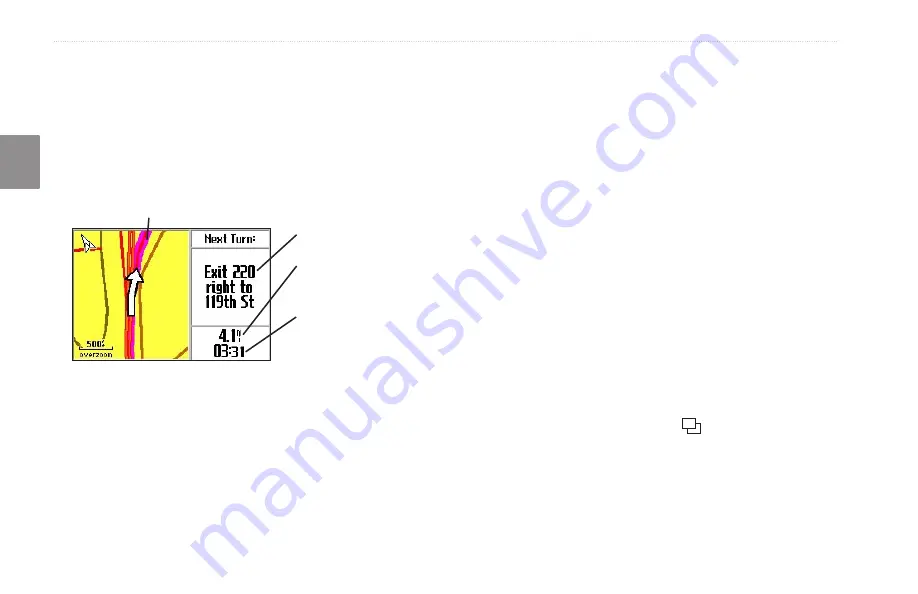
30
Guide d’utilisation du Trail Guide
™
F
R
U
TILISATION
DES
PAGES
PRINCIPALES
>
P
AGE
N
EXT
T
URN
(P
ROCHAIN
CHANGEMENT
DE
DIRECTION
)
Page Next Turn (Prochain changement de
direction)
En mode navigation, la page Next Turn (Prochain changement
de direction) s’ouvre périodiquement pour vous avertir que vous
approchez du prochain virage. La page Next Turn (Prochain
changement de direction) affiche l’image du virage ainsi que
des instructions textuelles. Cette page disparaît après quelques
secondes. Si vous voulez la revoir, appuyez sur la touche
Volume
.
Page Next Turn (Prochain
changement de direction)
Prochain virage
Itinéraire
Milles pour atteindre le
prochain virage
Temps approximatif
avant d’atteindre le
prochain virage
En prime, parmi les fonctions de Next Turn (Prochain changement
de direction) la « voix » du Trail Guide annonce les virages à
venir. Si vous n’êtes pas en mesure de regarder la page Next Turn
(Prochain changement de direction) de façon sécuritaire, vous
pouvez tout de même entendre les instructions vocales. Référez-
pour apprendre comment ajuster le volume.
La page Next Turn (Prochain changement de direction) s’ouvre et
annonce jusqu’à trois fois les mêmes instructions pour le prochain
virage :
• Immédiatement après avoir effectué le virage, la page
Next Turn (Prochain changement de direction) annonce
le prochain virage et la distance pour l’atteindre. Donc, si
le prochain virage se situe à 20 milles (32 km), ne vous
inquiétez pas si vous n’entendez pas d’instruction de
navigation pendant un moment.
• Lorsque vous vous approchez du prochain virage, la page
Next Turn (Prochain changement de direction) apparaît de
nouveau. Ce message vous avertit pour que vous puissiez
changer de voie au besoin et pour que vous soyez attentifs
aux signaux afin d’anticiper le prochain virage.
• Juste avant le prochain virage, la page Next Turn (Prochain
changement de direction) apparaît une dernière fois pour ce
qui est de ce virage.
La page Next Turn (Prochain changement de direction) disparaît
après quelques secondes et la page que vous étiez en train de
visualiser réapparaît. Si vous souhaitez fermer la page Next
Turn (Prochain changement de direction) et retourner à la page
précédente, appuyez sur la touche
Page
.
Si vous souhaitez voir la page Next Turn (Prochain changement de
direction) à nouveau, appuyez sur la touche
Volume
. Vous pouvez
aussi entendre l’avis.
La page Next Turn (Prochain changement de direction) n’est
disponible qu’en mode navigation.
Summary of Contents for TRAILGUIDE
Page 120: ......